Med ScrollBar i JavaFX kan du designe dit layout dynamisk og gøre store indhold tilgængeligt for dine brugere. Denne vejledning fører dig trin for trin gennem processen med at implementere en ScrollBar i et JavaFX-projekt. Du vil lære at oprette en scrollbar visning for billeder og foretage tilpasninger for at gøre brugergrænsefladen attraktiv og funktionel.
Vigtigste indsigter
Du lærer, hvordan du konfigurerer en ScrollBar i JavaFX, tilføjer billeder og justerer egenskaberne for ScrollBaren for at skabe en brugervenlig grænseflade.
Trin-for-trin vejledning
For at implementere en ScrollBar i JavaFX, følg disse trin:
1. Opret grundstrukturen
For at integrere en ScrollBar, start med at oprette en Group, hvor du organiserer dine elementer. I vores tilfælde kalder vi gruppen "root" og placerer den.
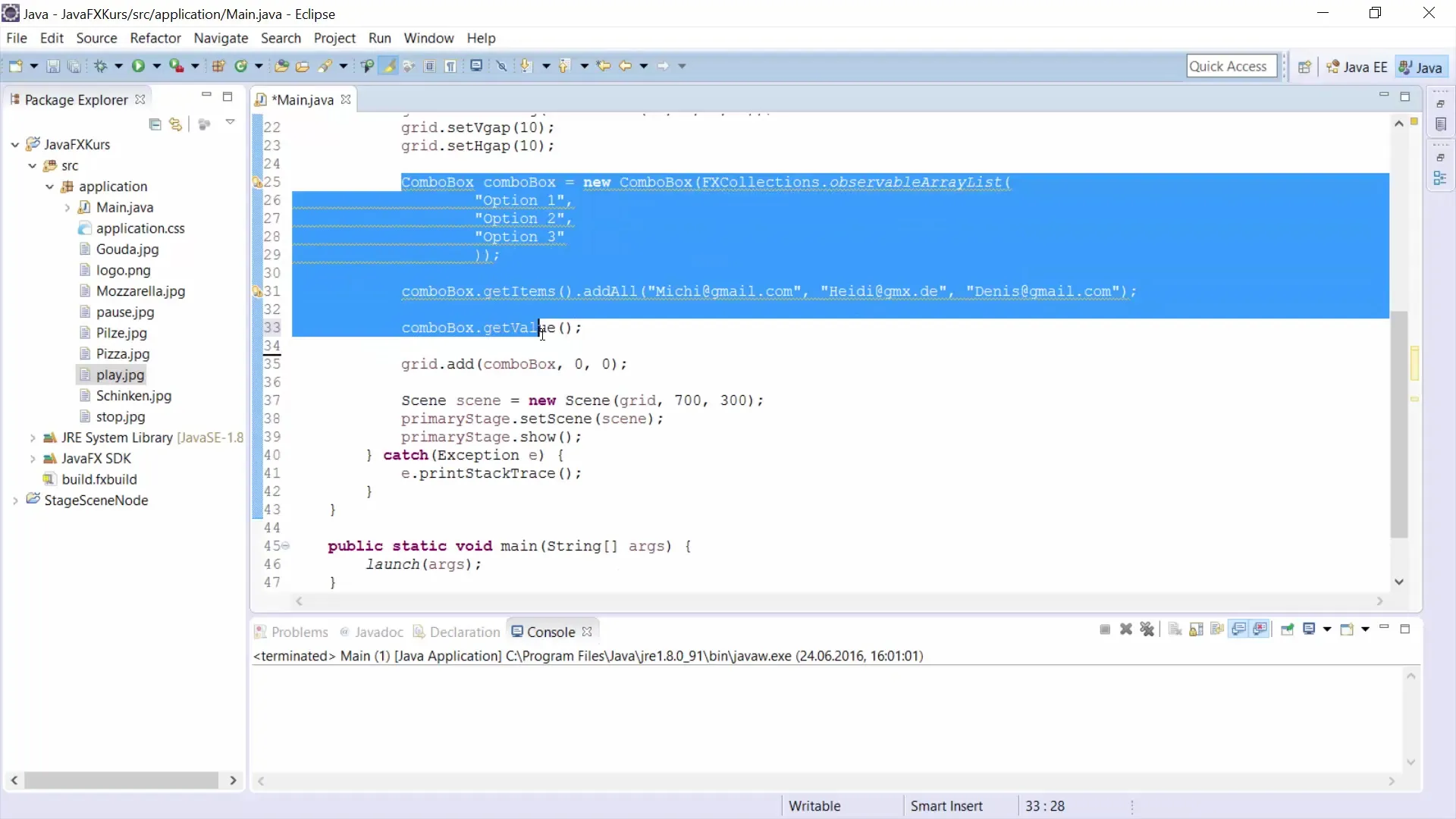
2. Tilføj ScrollBaren
Nu er det tid til at oprette selve ScrollBaren. Du kalder den "scrollb" og initialiserer den med den rigtige type. Det er vigtigt at importere ScrollBaren for at kunne arbejde med den.
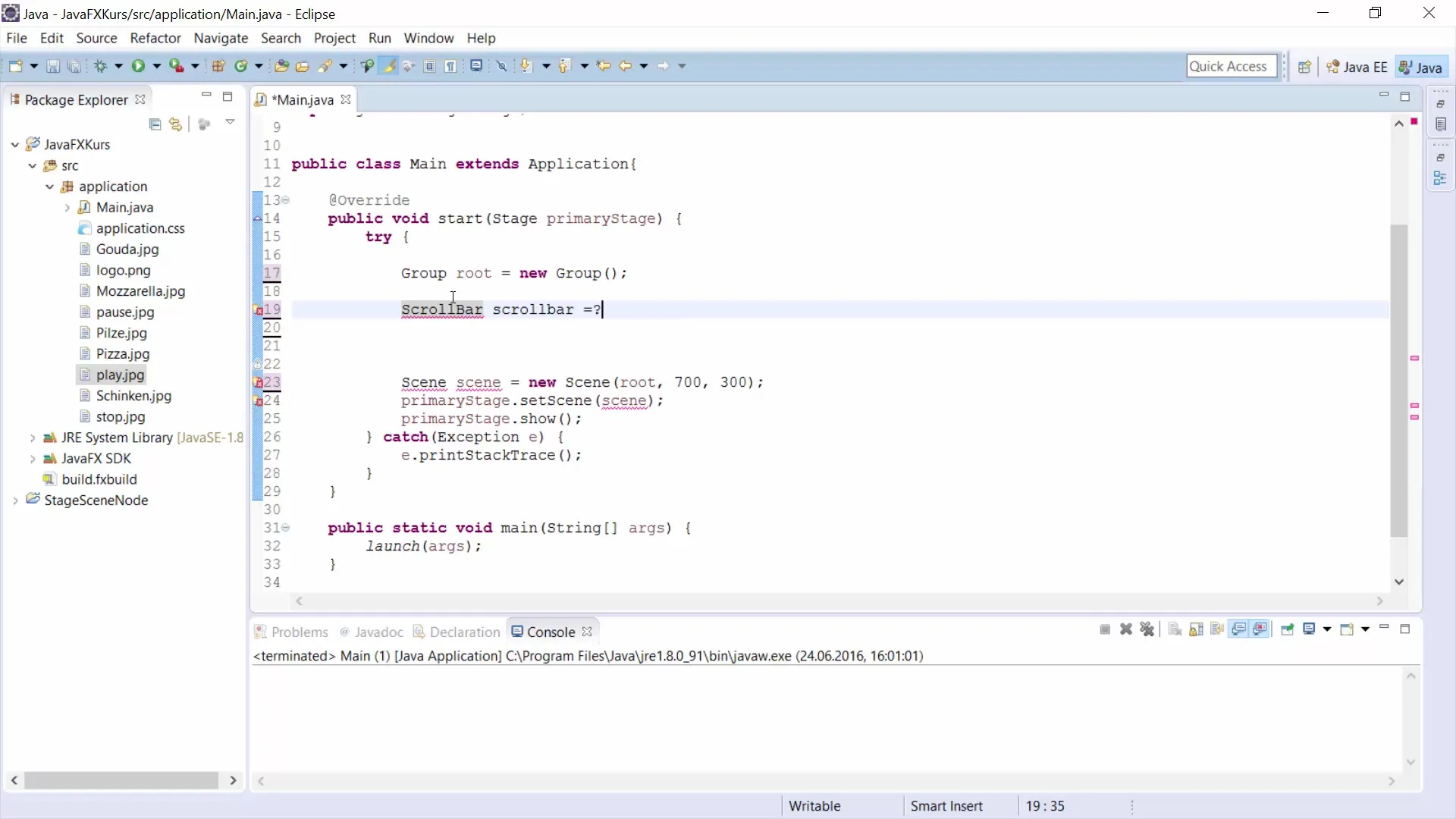
3. Tilvejebring billeder
For at indsætte billeder, har du brug for en samling af Image-objekter. Opret et array af billeder, der navngives fra "Billede 1" til "Billede 5". Dette vil hjælpe dig med nemt at indlæse og præsentere billederne senere.
4. Opret et Image View Array
Ud over billederne opretter du et array af ImageView-objekter. Dette vil gøre det muligt for dig at præsentere billederne i dit layout.
5. Tilføj en VBox
For at vise billederne tilføjer du en VBox (vertikal boks), hvor alle elementer placeres. Du kan indsætte ScrollBaren i denne VBox. Sørg for, at positionen af ScrollBaren opfylder kravene til dit layout.
6. Indstil position og størrelse af ScrollBaren
Her sætter du x-positionen af ScrollBaren, så den er justeret til højre i dit layout. Derudover kan du angive minimums- og maksimumsværdier for ScrollBaren for at optimere dens interaktion. Husk at justere orienteringen (horisontal eller vertikal).
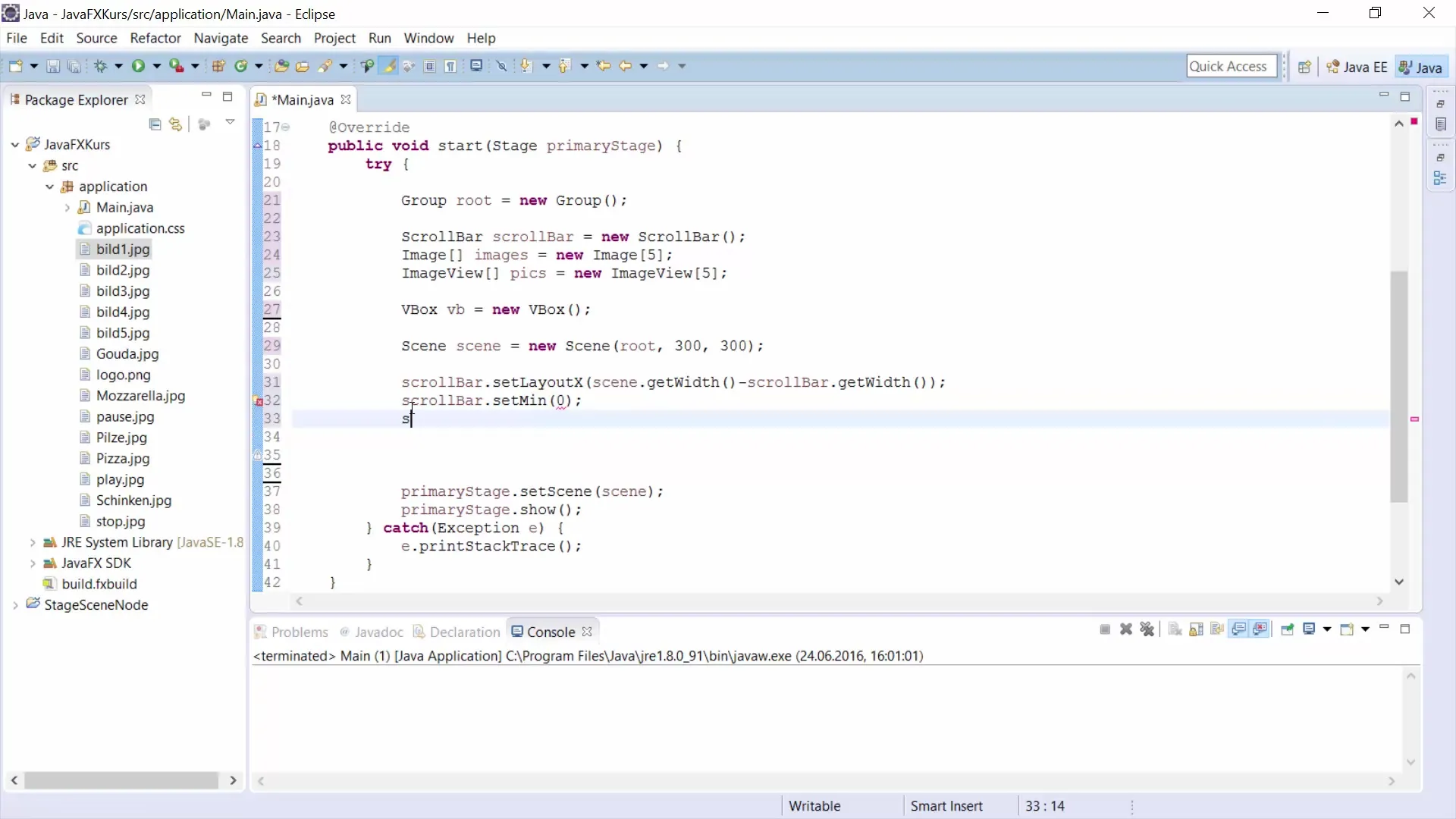
7. Angiv bredde og højde
For at forbedre betjeningen af ScrollBaren, fastsætter du dens bredde og højde. For eksempel vil du have, at ScrollBaren skal være 10 pixel bred og 300 pixel høj.
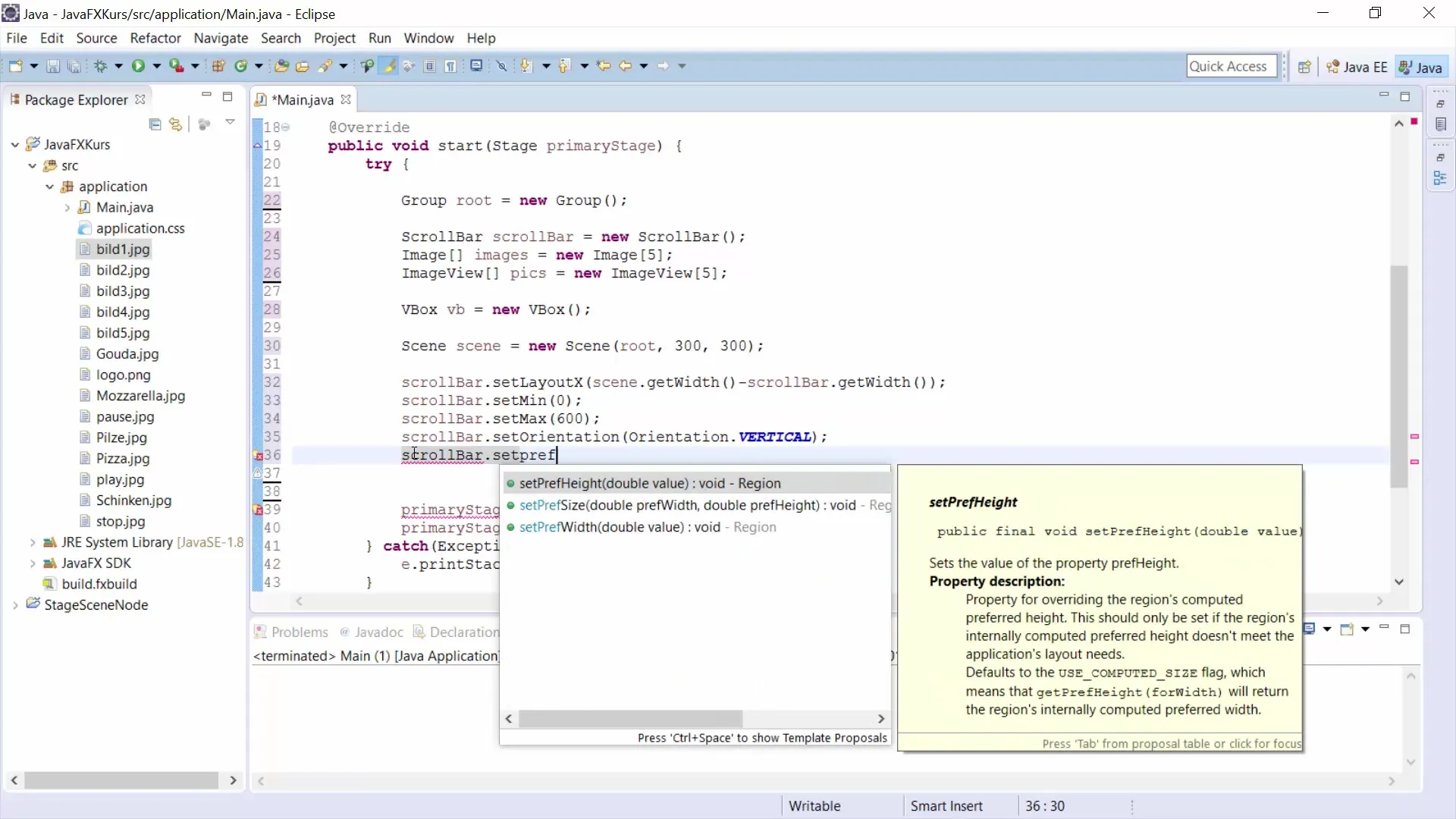
8. Tilføj billeder til VBoxen
Nu er det tid til at integrere billederne i din VBox. Du bruger en løkke til at tilføje alle billederne til VBoxen. Dette gøres med metoden "add", som kaldes for hvert billede.
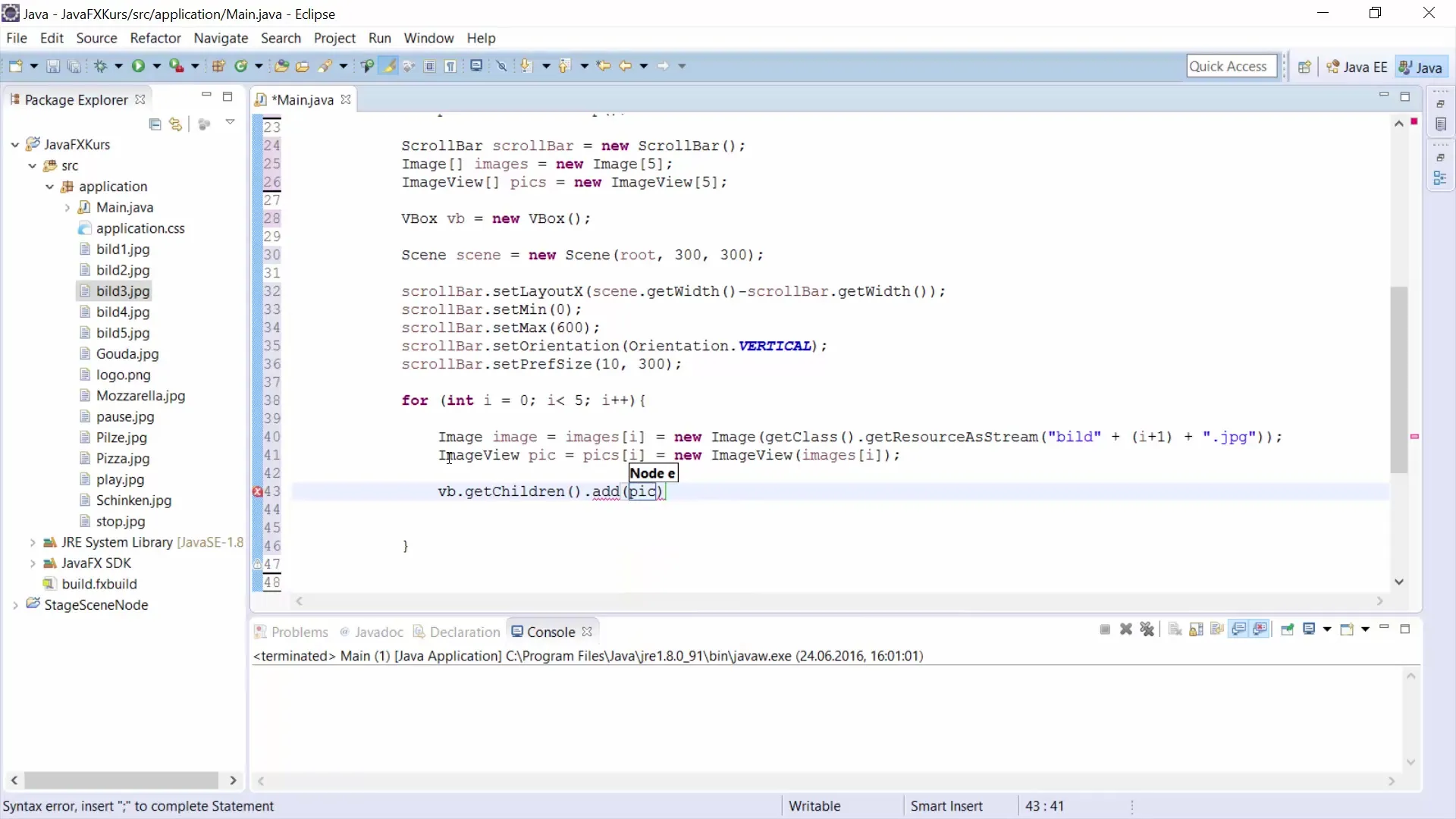
9. Tilføj ScrollBar til "root"
Når billederne er tilføjet til VBoxen, er det vigtigt at tilføje VBoxen og ScrollBaren til gruppen "root". Kun derved får du en fungerende scroll-funktionalitet.
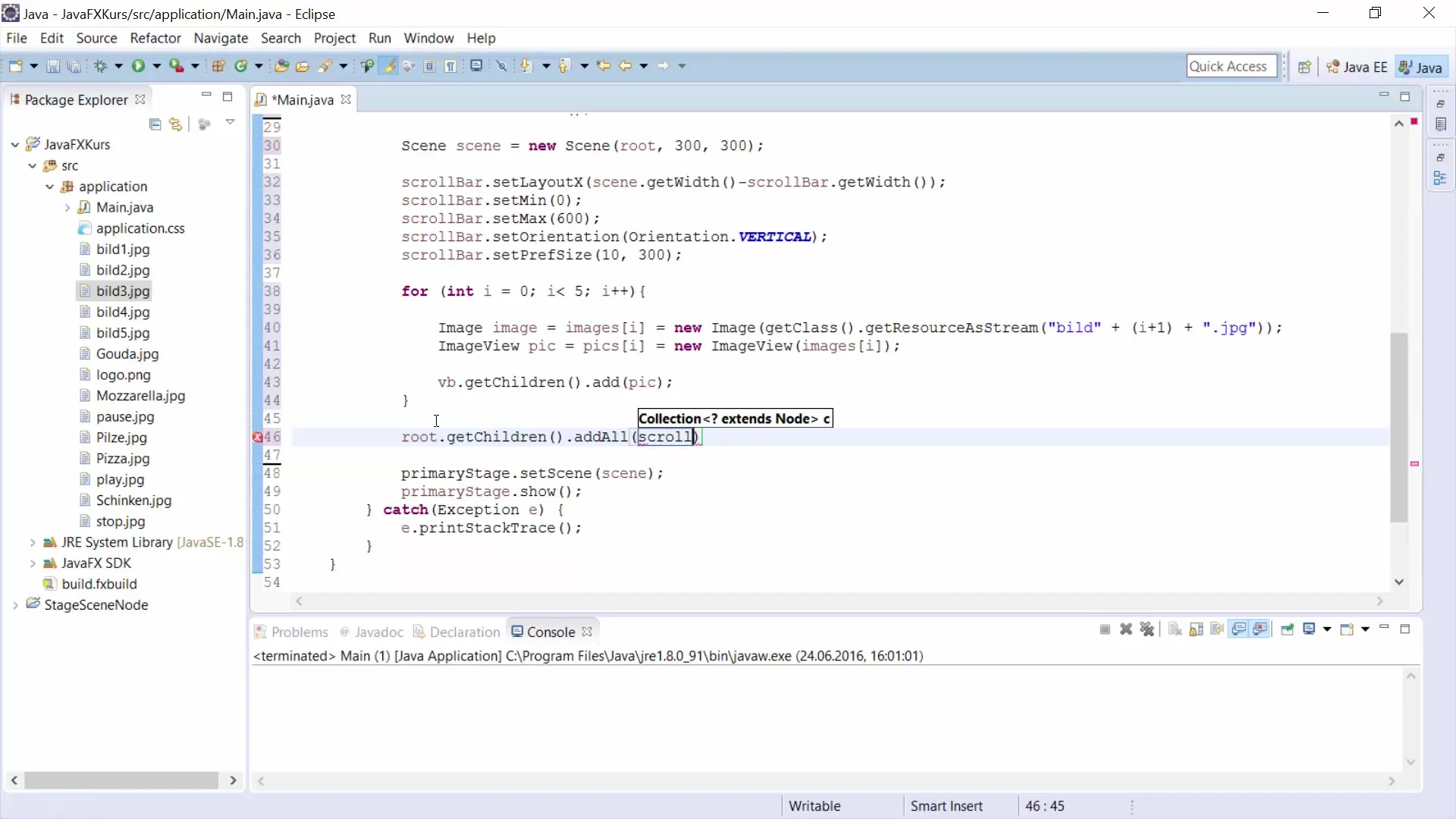
10. Implementer ChangeListener
For at optimere funktionaliteten af ScrollBaren, skal du tilføje en ChangeListener. Denne lytter reagerer på ændringer i ScrollBaren og opdaterer layoutet i overensstemmelse hermed. Sørg for at indstille layoutværdierne korrekt.
11. Test scroll-funktionen
Når alle elementer er korrekt opsat, skal du teste scroll-funktionen. Med de tidligere angivne indstillinger bør du være i stand til at scrolle gennem dine billeder, der vises i VBoxen, ved hjælp af ScrollBaren.
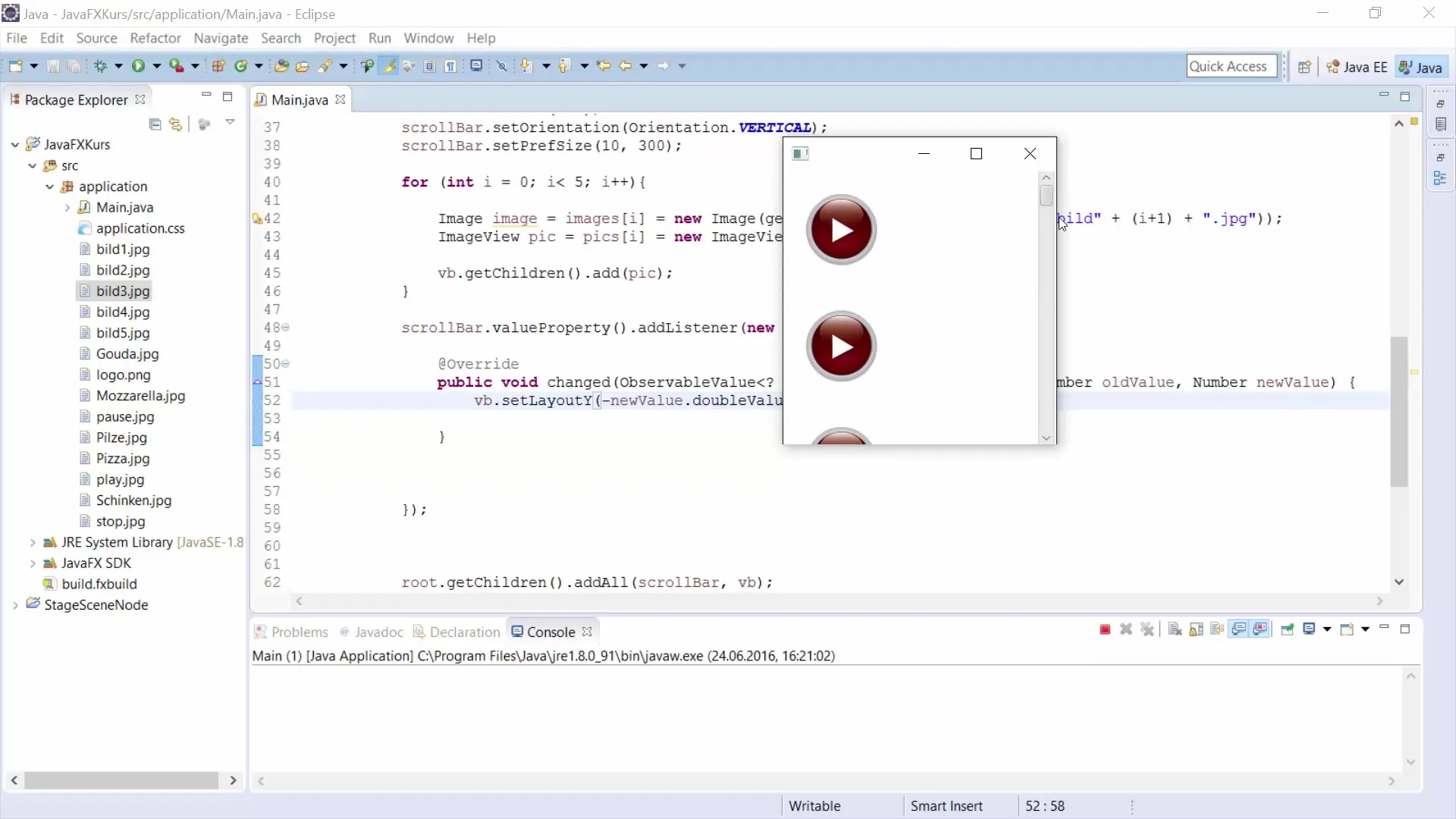
Opsummering – Vejledning til brug af en ScrollBar i JavaFX
I denne vejledning har du lært, hvordan du implementerer en ScrollBar i et JavaFX-projekt. Du har gennemgået grundlæggende oprettelse af en Group, tilføjelse af billeder, justering af ScrollBaren samt implementering af de nødvendige event-lyttere. Ved at følge denne vejledning kan du snart designe dine egne scrollbare brugergrænseflader, der effektivt viser en række forskellige indhold.
Ofte stillede spørgsmål
Hvordan tilføjer jeg flere billeder til min ScrollBar i JavaFX?Du kan tilføje billeder ved hjælp af et array og en løkke til VBoxen, inden du tilføjer dem til den omgivende gruppe.
Kan jeg bruge ScrollBaren både horisontalt og vertikalt?Ja, ScrollBaren kan bruges i begge retninger. Du kan indstille orienteringen ved at anvende Scrollbar.setOrientation().
Hvordan ændrer jeg størrelsen på ScrollBaren?Du kan indstille størrelsen på ScrollBaren ved hjælp af metoderne setWidth() og setHeight() eller setPrefSize() for at fastsætte dens bredde og højde.


